许多iPhone用户报告说,他们无法在iPhone上找到某些应用程序,因为他们想从iPhone中删除这些应用程序。有时,我们可能没有意识到其他人可能在不知不觉中使用我们的iPhone时隐藏了一些应用程序。
因此,您可以尝试不同的方法来搜索和删除这些应用程序,而不是重置您的主布局只是为了在主屏幕上显示这些应用程序。
在本文中,我们将向您解释如何以多种方式从iPhone主屏幕中删除隐藏的应用程序。
方法1 –使用“设置”应用程序
步骤1: 首先,您必须在iPhone上打开“设置”应用程序。
步骤2:然后,请向下滚动设置页面,然后选择 其它相关 点击它的选项如下所示。
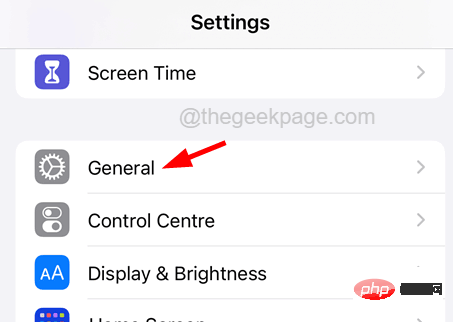
步骤3: 现在单击iPhone存储选项。
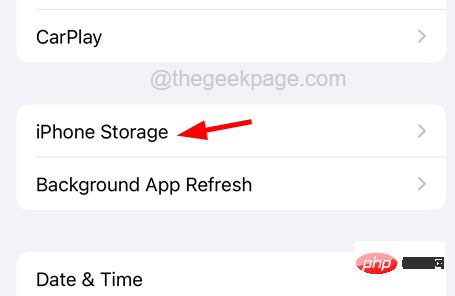
步骤4: 加载iPhone上安装的所有应用程序可能需要一些时间。
步骤5: 加载后,向下滚动应用程序列表并搜索从iPhone中隐藏的应用程序。
步骤6: 如果它仍然存在于您的iPhone上,您将在此列表中找到它。
步骤7: 发现它后,单击该应用程序。
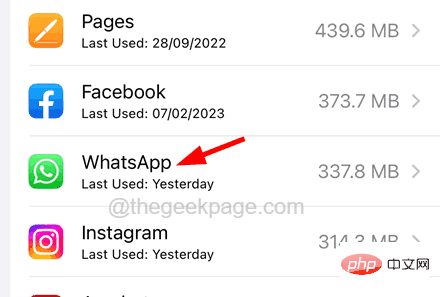
步骤8:现在单击底部的删除应用程序,如下所示。
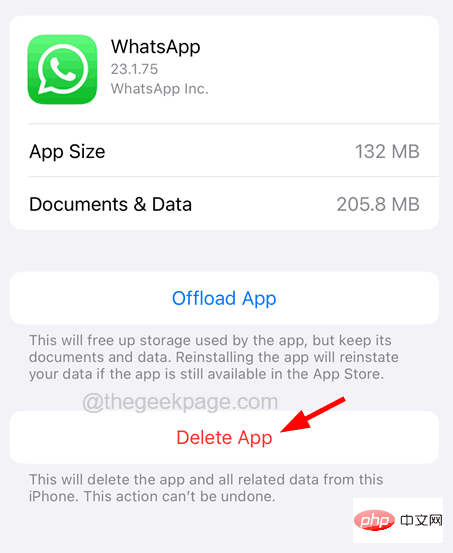
步骤9: 单击后,它将在屏幕上弹出一个小窗口。
步骤10:再次单击删除应用程序以继续。
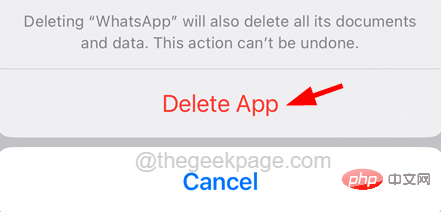
步骤11: 这将开始从iPhone卸载此隐藏的应用程序。
方法 2 – 使用应用程序库
第1步: 通过从右向左滑动主屏幕打开应用程序库,直到出现应用程序库。
步骤2: 之后,查找从主屏幕隐藏的应用程序。
步骤3: 找到该应用程序后,只需长按应用程序图标即可。
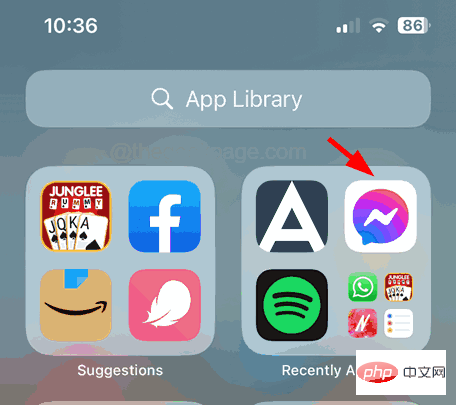
步骤4: 现在选择 删除应用程序 从上下文菜单中的选项,如下所示。
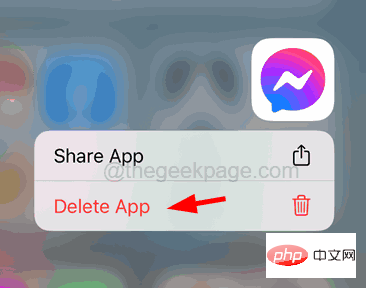
步骤5: 最后,点击 删除 在确认弹出窗口中,如图所示。
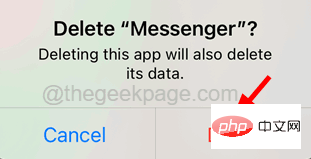
方法3 –通过应用商店
您可以使用此方法通过iPhone上的App Store删除隐藏的应用程序,前提是这些应用程序最近已更新或App Store当前有任何更新可用。
步骤1: 为此,您必须长按主屏幕上的App Store图标。
步骤2: 这将在iPhone屏幕上弹出App Store上下文菜单。
第三步: 现在选择 更新 单击上下文菜单中的选项如下所示。
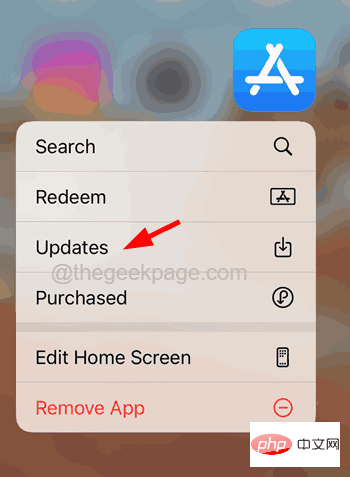
步骤4:向下滚动到即将进行的自动更新或最近更新的部分。
步骤5: 在这里,您将找到最近更新的应用程序或任何可用的新更新。
步骤6: 从右向左滑动应用程序,然后单击 删除 最后的选项如下所示。
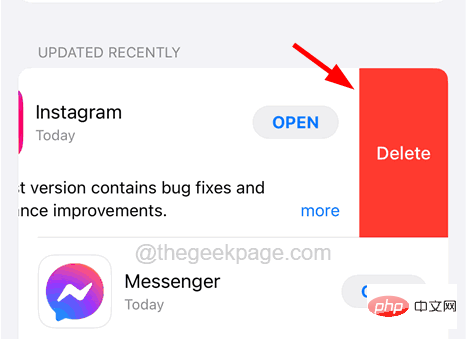
步骤7:最后,单击 删除 在弹出窗口中,如图所示。
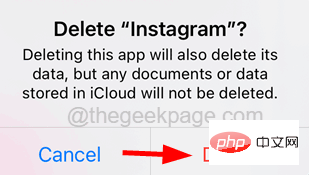
然后,它将开始从iPhone卸载/删除该应用程序。
方法 4 – 聚光灯搜索栏
第1步: 通过从主屏幕中间向下滑动来启动聚光灯搜索栏。
步骤2:搜索栏出现后,键入应用程序名称。
步骤3: 如果此应用程序出现在搜索结果中,则表示它仍安装在您的iPhone上。
步骤4: 只需长按搜索结果中的应用程序图标即可。
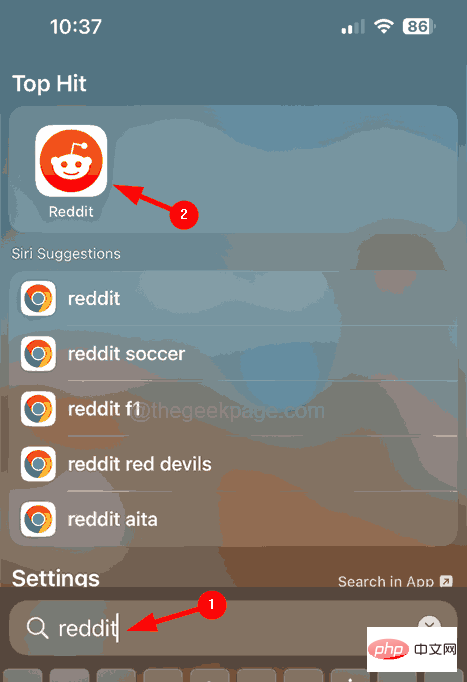
步骤5:然后选择 删除应用程序 从上下文菜单中选择选项,如下图所示。
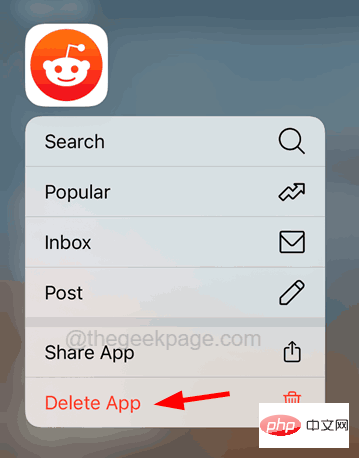
步骤6: 完成后,点击 删除 确认弹出窗口中的选项。
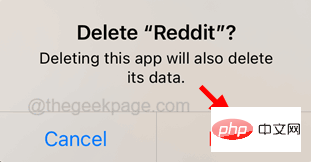
以上是如何从iPhone主屏幕查找和删除隐藏的应用程序的详细内容。更多信息请关注PHP中文网其他相关文章!

热AI工具

Undresser.AI Undress
人工智能驱动的应用程序,用于创建逼真的裸体照片

AI Clothes Remover
用于从照片中去除衣服的在线人工智能工具。

Undress AI Tool
免费脱衣服图片

Clothoff.io
AI脱衣机

AI Hentai Generator
免费生成ai无尽的。

热门文章

热工具

SecLists
SecLists是最终安全测试人员的伙伴。它是一个包含各种类型列表的集合,这些列表在安全评估过程中经常使用,都在一个地方。SecLists通过方便地提供安全测试人员可能需要的所有列表,帮助提高安全测试的效率和生产力。列表类型包括用户名、密码、URL、模糊测试有效载荷、敏感数据模式、Web shell等等。测试人员只需将此存储库拉到新的测试机上,他就可以访问到所需的每种类型的列表。

WebStorm Mac版
好用的JavaScript开发工具

ZendStudio 13.5.1 Mac
功能强大的PHP集成开发环境

安全考试浏览器
Safe Exam Browser是一个安全的浏览器环境,用于安全地进行在线考试。该软件将任何计算机变成一个安全的工作站。它控制对任何实用工具的访问,并防止学生使用未经授权的资源。

MinGW - 适用于 Windows 的极简 GNU
这个项目正在迁移到osdn.net/projects/mingw的过程中,你可以继续在那里关注我们。MinGW:GNU编译器集合(GCC)的本地Windows移植版本,可自由分发的导入库和用于构建本地Windows应用程序的头文件;包括对MSVC运行时的扩展,以支持C99功能。MinGW的所有软件都可以在64位Windows平台上运行。





